演示机型:联想天逸510s
系统版本:Windows10
软件版本:Microsoft Excel 2019
表格只读模式怎么改为编辑模式。
具体操作如下。
1、打开Excel文档。
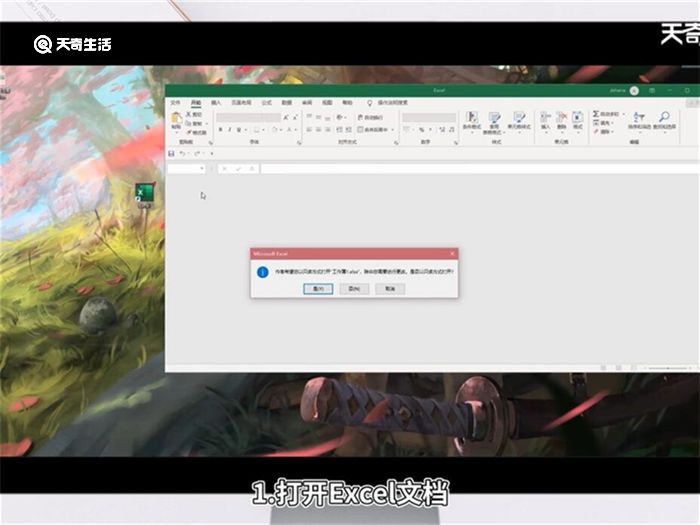
2、点击左上角的文件。
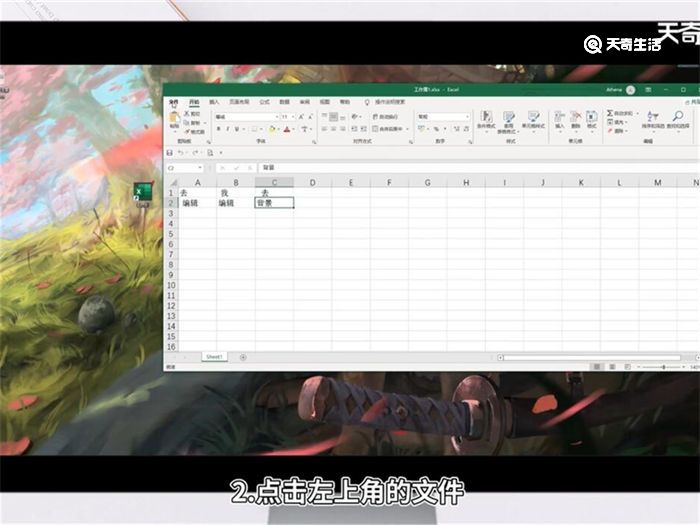
3、点击下拉菜单里的另存为。
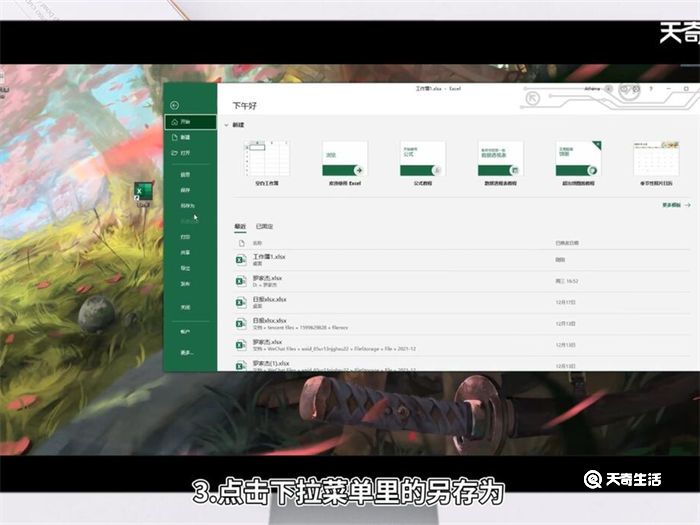
4、直接点击工具后面的倒三角。
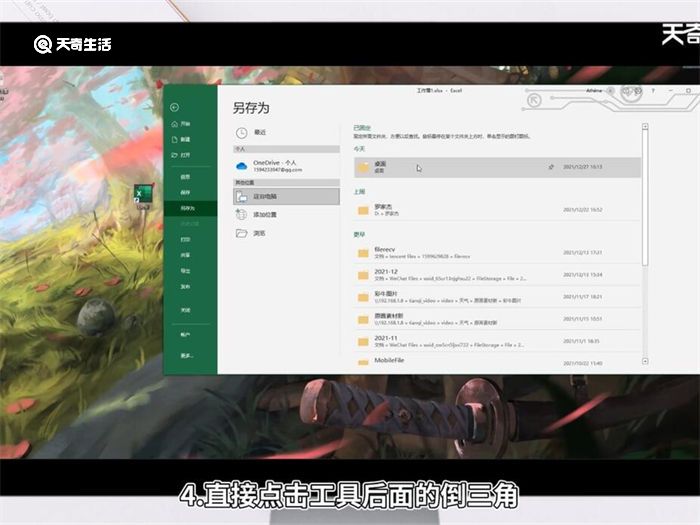
5、在打开的下拉菜单里点击常规选项。
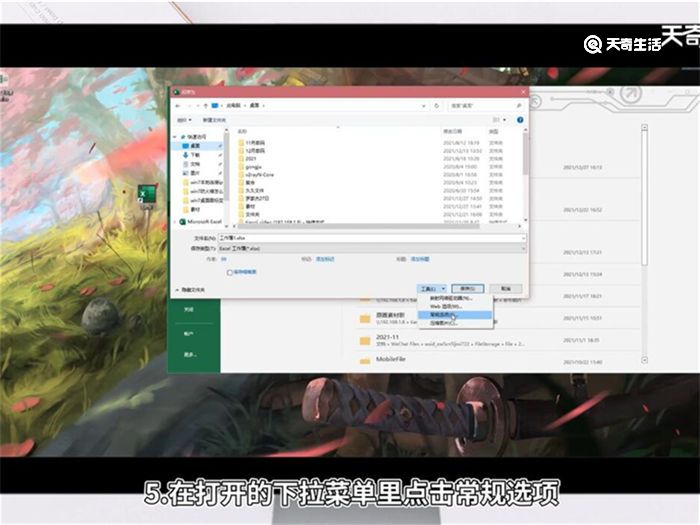
6、直接将建议只读前面的勾选去掉。
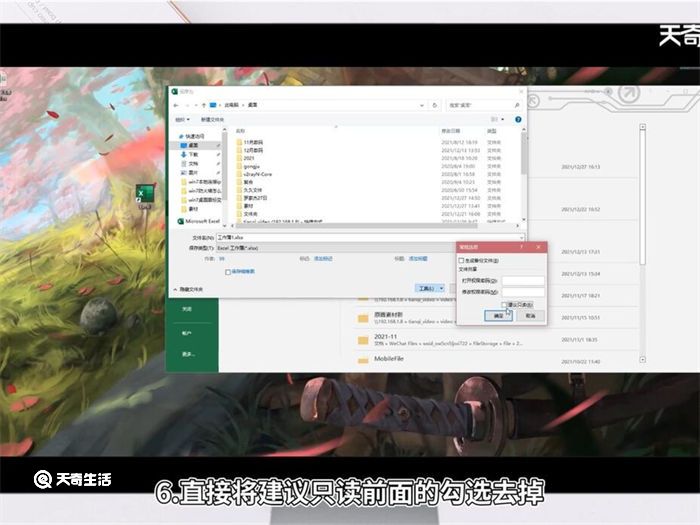
7、点击确定即可。
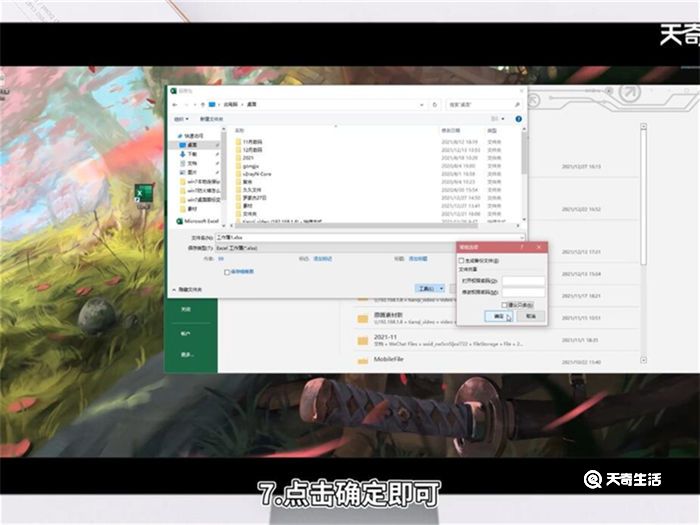
总结:
1.在Excel文档点击文件选择另存为
2.点击工具后面的倒三角
3.打开的下拉菜单里选择常规选项
4.直接将建议只读前面的勾选去掉即可

